Najnovejša posodobitev Officea za Android Insider prinaša več novih funkcij, povezanih s PDF-jem
2 min. prebrati
Objavljeno dne
Preberite našo stran za razkritje, če želite izvedeti, kako lahko pomagate MSPoweruser vzdrževati uredniško skupino Preberi več
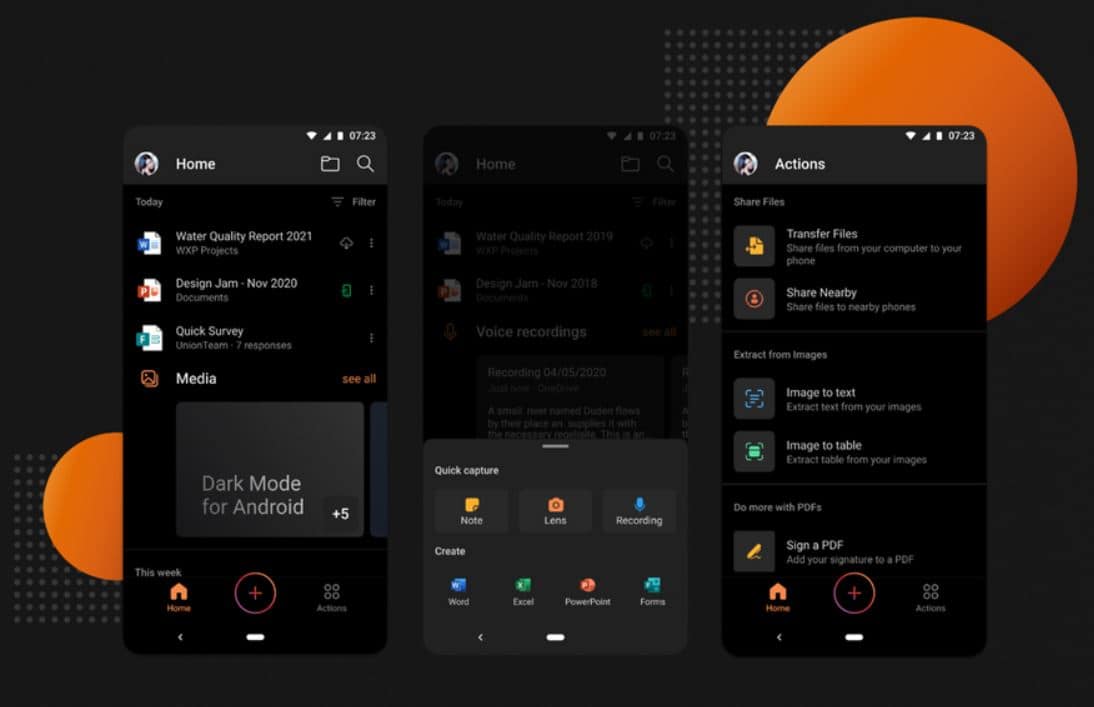
Microsoft je danes objavil izdajo septembrskega trenutnega kanala (Preview) za Office za uporabnike Android. Ta različica 16.0.14430.20026 ima več novih funkcij, povezanih s PDF-jem. Zdaj lahko iz PDF-ja izvlečete določene informacije, lahko označite stran v PDF-ju, zasukate stran v PDF-ju in še več.
Spodaj poiščite celoten dnevnik sprememb.
Office Mobile
Izvozite prepise posnetkov v Notes v več kot 20 jezikih
Zajemanje glasovnih posnetkov neposredno iz Office Mobile je postalo izjemno priljubljeno, zlasti z vgrajeno možnostjo ustvarjanja transkripcij v realnem času. Zdaj smo dodali možnost izvoza teh prepisov v Sticky Notes, kar vam omogoča preprosto premikanje vsebine po ekosistemu Microsoft 365. Če želite uporabiti to funkcijo, na kateri koli glasovni kartici preprosto tapnite meni s tremi pikami in izberite Skupna raba > Izvozi v beležke. (Izboljšali smo tudi jezikovno podporo za funkcijo prepisovanja – zdaj lahko obravnava več kot 20 različnih jezikov!)
Izvleček Datoteke PDF
Mnogi od vas so zahtevali možnost izvlečka določenih informacij iz PDF-ja in nato z uporabo teh informacij ustvariti nov PDF. Zdaj lahko! Če želite to narediti, tapnite meni s trojnimi pikami v zgornjem desnem kotu zaslona in izberite Izvleček iz PDF-ja. Izberite želene strani in tapnite Izvleček. Izvlečen PDF se samodejno odpre za ogled.
Dodajanje strani med zaznamke v PDF-jih
Prosil si za to! V velikih PDF-jih pogosto želite pomembno stran dodati med zaznamke, da se lahko pozneje enostavno vrnete nanjo. Če želite to narediti, kliknite meni s trojnimi pikami in izberite zaznamek. Upoštevajte, da se na strani prikaže ikona zaznamka, ko ste jo označili. Če želite preizkusiti svoj zaznamek, odprite pogled Strani in izberite Zaznamek zavihek na vrhu zaslona, da si ogledate vse strani z zaznamki.
Zavrtite svoje PDF-je
Pogosta frustracija pri delu s PDF-ji je, da so strani napačno usmerjene. Zdaj smo zelo enostavno hitro odpravili to težavo. Če želite stran PDF zasukati v pravilno usmerjenost, samo tapnete meni s trojnimi pikami in izberete Zavrtite stran.
Uredite svoje PDF-je v pogledu porabe
Želite dodati opombo ali podpisati svoj PDF? Zdaj lahko, ne da bi morali biti v načinu za urejanje! Če želite opraviti te naloge v pogledu porabe, tapnite meni s trojnimi pikami v zgornjem desnem kotu in izberite Dodajte besedilo v PDF or Način podpisa.
vir: Microsoft








